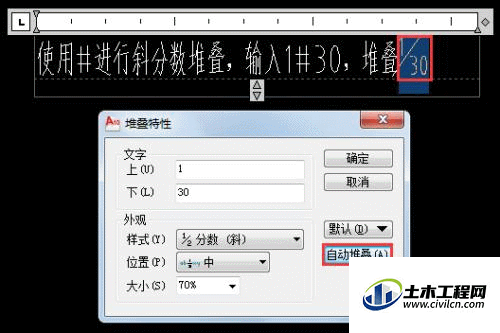在CAD绘图中使用mtext多行文字处理较长的、复杂的文字输入,可以如同Word处理文档一样控制文本段落的宽度,以及对其中的单个单词或字符进行格式化如颜色、下划线、文字堆叠等,下面一起来看看CAD怎么用mtext处理多行文字的吧!
第1步
命令行输入mt(命令全名mtext),按照提示指定边框的对角定义多行文字对象的宽度,进入文字输入状态。如下图,输入1/30,继续输入非数字字符或按空格键,会出现“文字堆叠特性”对话框。
按默认勾选”启用自动堆叠“,表明当出现数字与特殊字符(/、#、^)组合时考虑使用文字堆叠。
堆叠形式的斜分数或水平分数选项仅对 /符号组合有效,#符号组合和^符号组合都为固定格式,不受影响。
勾选”不显示对话框”则当出现上述文字组合时不再进行对话框的确认而自动应用当前的堆叠特性设置。
点“确定”后对当前字符组合进行文字堆叠,“取消”则保留原文字形式不变。
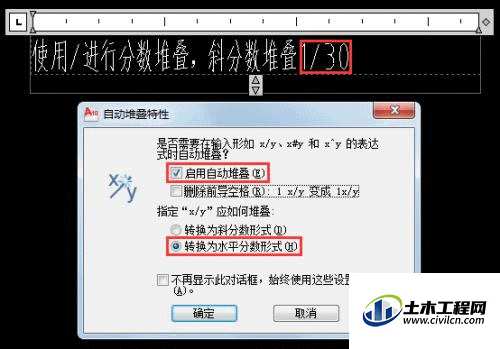
第2步
”数字/数字“组合堆叠为分数形式,在”文字堆叠特性“对话框中选择斜分数形式或水平分数形式,点”确定“堆叠,”取消“则保留原文字形式。

第3步
”数字#数字“组合堆叠为斜分数形式,在“文字堆叠特性”对话框中点”确定“堆叠,”取消“则保留原文字形式。

第4步
”数字^数字“组合堆叠为公差符号形式,在“文字堆叠特性”对话框中点”确定“堆叠,”取消“则保留原文字形式。

第5步
可以选取已经输入的堆叠文字,对于保留原形式的在右键菜单上应用“堆叠”,对于应用了堆叠的在右键菜单上应用“非堆叠”。
如果不想每次确认,可以取消“自动堆叠特性”对话框中“不显示对话框”前面的勾选,则当遇到堆叠文字时会自动应用当前的特性设置。
想重新显示”自动堆叠特性“对话框时,可以选取应用了堆叠的文字,在右键菜单上会出现”堆叠特性“选项,点击出现”堆叠特性“对话框,再点击”自动堆叠“按钮,会显示出”自动堆叠特性“对话框。